Basic Guide
Table Of Contents
- Isi
- Gambaran umum HP All-in-One
- Sekilas tentang HP All-in-One
- Fitur-fitur panel kontrol
- Menggunakan perangkat lunak HP Photosmart
- Mendapatkan informasi lebih lanjut
- Buka Help [Bantuan] layar
- Memuatkan sumber asli dan kertas
- Mencegah kemacetan kertas
- Membuat salinan
- Memindai gambar
- Mencetak foto 10 x 15 cm (4 x 6 inci)
- Mencetak dari perangkat lunak aplikasi
- Mengganti kartrij cetak
- Membersihkan HP All-in-One
- Pemecahan masalah dan dukungan
- Informasi teknis
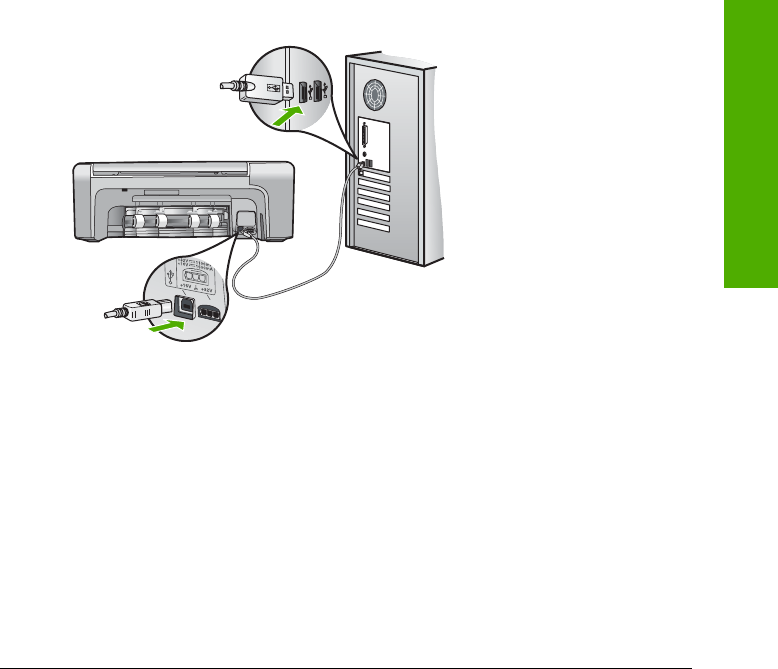
informasi lebih lanjut tentang mengakses antrian cetak, baca dokumentasi yang
menyertai sistem operasi yang diinstal di komputer Anda.
● Periksa kabel USB. Jika Anda menggunakan kabel yang sudah usang, kabel tersebut
mungkin tidak lagi bekerja dengan baik. Coba hubungkan ke produk lain untuk melihat
apakah kabel USB bekerja. Jika Anda menemukan masalah, kabel USB mungkin perlu
diganti. Juga periksa apakah panjang kabel tidak melebihi 3 meter.
● Pastikan komputer Anda dapat menggunakan USB. Beberapa sistem operasi, seperti
misalnya Windows 95 dan Windows NT, tidak mendukung koneksi USB. Periksa
dokumen yang menyertai sistem operasi Anda untuk informasi lebih lanjut.
● Periksa sambungan dari HP All-in-One ke komputer Anda. Pastikan kabel USB terpasang
kuat ke port USB yang terdapat di belakang HP All-in-One. Pastikan ujung lain pada kabel
USB dihubungkan ke port USB di komputer Anda. Setelah kabel dihubungkan dengan
benar, matikan HP All-in-One, lalu nyalakan lagi.
● Jika Anda menghubungkan HP All-in-One menggunakan hub USB, pastikan bahwa hub
tersebut sudah dihidupkan. Jika ternyata hub sudah dihidupkan, coba hubungkan
langsung ke komputer Anda.
● Periksa printer atau pemindai. Anda mungkin harus memutuskan koneksi produk yang
telah usang pada komputer Anda.
● Coba hubungkan kabel USB ke port USB lain pada komputer Anda. Setelah Anda
memeriksa sambungan, coba aktifkan ulang komputer Anda. Matikan HP All-in-One, lalu
nyalakan kembali.
● Setelah Anda memeriksa sambungan, coba aktifkan ulang komputer Anda. Matikan
HP All-in-One, lalu nyalakan kembali.
● Jika perlu, hapus dan kemudian instal kembali perangkat lunak yang Anda instal dengan
HP All-in-One. Untuk informasi lebih lanjut, baca Menghapus instalasi dan menginstal
ulang perangkat lunak pada halaman 18.
Untuk informasi lebih lanjut tentang memasang HP All-in-One dan menghubungkannya ke
komputer Anda, baca Panduan Pemasangan yang menyertai HP All-in-One.
Membersihkan kertas macet
Jika HP All-in-One memiliki kertas macet, periksa lebih dulu pintu belakang.
Jika kertas yang macet bukan di dalam penggulung belakang, periksa pintu depan.
Untuk membersihkan kertas macet dari pintu belakang
1. Tekan tab di sebelah kiri pintu belakang untuk membuka pintu tersebut. Lepaskan pintu
dengan menariknya dari HP All-in-One.
Panduan Dasar 21
Pemecahan masalah dan
dukungan










